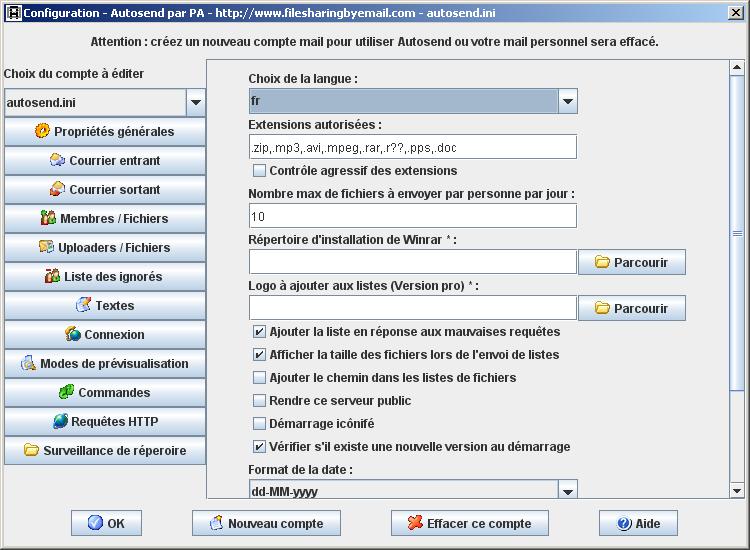
Images prises avec différentes skins
http://www.filesharingbyemail.com
Manuel d'utilisation d'Autosend
Table des matières :
Fonctionnalités
Comment configurer un serveur
Comment ça marche
Astuces
Historique
Limites du partagiciel
ContactPour configurer votre serveur rapidement cliquez ici
Autosend "Partage de fichiers par mail" : un programme écrit en java qui peut tourner sous tous les systèmes d'exploitation, la nouvelle façon de partager des fichiers, pour les gens qui ne peuvent pas utiliser le web / irc / ftp... Certaines personnes ne peuvent communiquer que par mail... Autosend est là ! Certaines personnes veulent partager des fichiers mais ne savent pas configurer un serveur FTP. Autosend est là ! Certaines personnes veulent partager des fichiers avec des amis ou des affiliés, le plus discrètement possible... Certaines personnes ne peuvent se connecter à leur entreprise que par mail... Autosend est la manière idéale de partager des fichiers pour beaucoup de monde.Autosend permet de partager des fichiers qui sont sur votre ordinateur grâce au courrier électronique. Autosend permet d'envoyer des fichiers par e-mail de façon automatique. Sélectionnez les répertoires que vous voulez partager, avec qui, créez un compte mail pour le serveur et voilà, votre communauté virtuelle peut prendre des fichiers chez vous, sans que vous ayez à les transférer sur un serveur distant. Les gens font leurs requêtes en envoyant un mail vers l'adresse mail du serveur, le sujet du mail est en fait le nom du fichier voulu. Autosend vérifie l'arrivée de nouveaux mails périodiquement dans sa boite (une nouvelle boite à lettres créée spécifiquement pour cette utilisation, il existe des services gratuits le permettant sur internet) et répond automatiquement en joignant le fichier demandé en pièce jointe. Autosend peut aussi recevoir les fichiers envoyés par d'autres (uploads), répondre à des commandes ou aller chercher des fichiers sur internet pour vous. Aussi simple que cela !
Mais Autosend ajoute aussi beaucoup d'autres fonctionnalités pour contrôler qui peut utiliser votre serveur. Si vous ne voulez pas que tout le monde puisse accéder à votre serveur, vous pouvez créer une "liste de membres" (members list). La liste de membres est une liste d'adresses e-mail de gens qui peuvent utiliser votre serveur (adresses individuelles ou domaines entiers). Tous les non-membres recevront une réponse personnalisée à leur requête mais pas de fichier (à moins que vous ne vouliez partager d'autres fichiers pour les non membres : cette possibilité existe aussi). Vous pouvez aussi créer une ignore list, toute personne répondant aux critères de la liste des ignorés ne recevra aucune réponse à ses requêtes. La liste des ignorés peut être composée d'adresses mails d'individuels ou d'un domaine entier à bannir.
Si vous voulez être connu sur internet, vous pouvez utiliser Autosend pour partager vos oeuvres et rendre votre serveur publique : votre serveur sera listé sur la page web d'Autosend, une garantie pour augmenter votre trafic.
Pour une totale sécurité, seuls les répertoires que vous avez choisis (et leurs sous-répertoires) sont partagés et vous pouvez aussi ajouter des filtres par extension pour ne partager que certains types de fichiers (par exemple .zip, .mp3, .doc, .jpg...). Vous pouvez aussi fixer une limite maximale de fichiers qui peuvent être envoyés par jour par personne pour éviter les abus et préserver votre bande passante.
Quelques outils sont disponibles pour tenir à jour des statistiques : un fichier log est disponible, toute activité est fichée. Vous pouvez récupérer les adresses mail de ceux qui ont utilisé le serveur, savoir ce qu'ils ont demandé, quand (ces informations sont accessibles dans un tableur)...
Autosend peut découper les gros fichiers automatiquement en plus petits, c'est important car la plupart des serveurs mails limite la taille des attachements que l'on peut joindre à un mail (Autosend possède un saucissonneur de fichiers incorporé avec un .bat pour réassembler le fichier, ou peut utiliser Winrar (une très bonne alternative à Winzip) pour faire des auto-extractibles si ce logiciel est installé sur votre ordinateur).
Autosend peut aussi répondre à des commandes (?list ou !list : requête de la liste de tous les fichiers partagés, ?lisf : liste des répertoires partagés, ?list nomdurépertoire : tous les fichiers partagés dans ce répertoire précis, ?mkd nomdurépertoire : si vous autorisez les uploads cette commande permet de créer un répertoire, ?del nomdufichier ou ?del nomdurépertoire : cette commande permet de supprimer un fichier ou un répertoire, ?find xxxxx liste tous les fichiers partagés contenant xxxxx dans leurs noms), ?exec execute un fichier à distance, ?new envoie la liste des fichiers créés le jour même. Les différentes listes des fichiers partagés peuvent être envoyées en HTML, ce qui permet au destinataire de choisir les fichiers qu'il veut recevoir d'un clic de souris. Une page html avec tous les fichiers partagés peut aussi être crée, il suffit de la mettre sur internet pour un partage de fichiers facile.
Tous les textes envoyés dans les mails d'Autosend peuvent être customisés dans votre propre langue. Même l'interface peut être modifiée grâce à des packs linguistiques et de jolies skins. Il est aussi possible d'envoyer des emails aux membres ou de recevoir des messages privés directement par Autosend.
Il est aussi possible d'uploader des fichiers pour une personne appartenant à la liste des ayant-droits. Le fichier doit aussi avoir une extension qui correspond à la liste des extensions autorisées.
Autosend peut lancer la connexion à internet avant de vérifier l'arrivée de nouveaux mails et la couper quand il a terminé. Ceci ne marche que sous Windows NT, 2000 et XP. Pour minimiser votre temps en ligne Autosend peut chercher les fichiers demandés hors ligne et se connecter juste pour les envoyer. Cela vous permettra d'économiser beaucoup d'argent si vous êtes sur une connexion téléphonique bas débit.
Un mode de prévisualisation est prévu si vous souhaitez associer une image à un fichier : pour les agents immobiliers ou les graphistes, il est possible d'associer une petite image de prévisualisation dans la liste des fichiers envoyée aux clients. Il est aussi possible d'ajouter le logo de votre société en haut de la liste des fichiers.
Si vous désirez offrir à vos employés (ou un client, ou quiconque) la possibilité d'avoir accès à certains fichiers sans que tout le monde ait accès aux mêmes fichiers Autosend permet aussi de spécifier des répertoires distincts pour chacun de vos "membres".
La surveillance de répertoires vous laisse spécifier un ou plusieurs répertoires à surveiller pour un utilisateur. Quand un fichier est créé ou modifié dans un de ces répertoires, l'utilisateur reçoit la liste des fichiers automatiquement. Il pourra ensuite les demander facilement.
Toutes les fonctionnalités sont accessibles pendant une période d'évaluation de 30 jours (sauf le logo en haut des listes), après laquelle vous devez vous enregistrer ou désinstaller le programme.
Lisez bien tout ce manuel d'aide avant de créer un serveur. Si vous n'êtes pas à l'aise avec la configuration, n'hésitez pas à me contacter ou à aller voir les forums sur le site web d'Autosend.
Avant tout il vous faut un compte mail utilisable par Autosend, le programme s'en servira pour recevoir les requêtes et répondre. Cette adresse mail doit être dédiée au programme, n'utilisez pas votre propre adresse ou vous pourrez perdre des mails personnels. Le compte doit supporter POP ou IMAP et SMTP, en France laposte.net, ou Gmail.
- Démarrez le programme en double cliquant sur le raccourci "Démarrer Autosend"
- Remplissez tous les onglets comme montré ci-dessous avec vos propres paramètres.
Images prises avec différentes skins
Propriétés générales- Choix du compte à éditer : Autosend supporte désormais plusieurs comptes mails à relever. Ainsi vous pouvez partager différentes choses avec différentes personnes en ne faisant tourner qu'un seul serveur. Pour créer un nouveau compte, il suffit de cliquer sur le bouton "Nouveau compte" et de remplir tous les onglets. Certains paramètres sont partagés entre les comptes, c'est pourquoi ils apparaitront en grisés si vous choisissez un compte différent de "autosend.ini" (le compte par défaut). Le bouton "Effacer ce compte" permet bien sûr de supprimer un compte (et effacera le .ini correspondant). Le compte par défaut ne peut pas être supprimé. Un seul compte est suffisant pour la majorité d'entre nous.
- Choix de la langue : choisissez la langue de fonctionnement d'Autosend. Vous pouvez même personnaliser le programme en ajoutant d'autres langues. Les packs contenant les traductions sont dans le répertoire LanguagePacks. Les fichiers sont éditables avec n'importe quel éditeur de texte, pour être reconnus ils doivent être de la forme resources_xx.properties (avec xx appartenant à cette liste). Merci de m'envoyer le fichier si vous avez le courage de faire une traduction. Pour l'instant seuls les packs anglais, français et espagnol existent.
- Extensions autorisées : mettez ici les extensions des fichiers que vous voulez partager, il est obligatoire de mettre au moins une extension sinon aucun fichier ne sera partagé. Mettez toutes les extensions en les séparant par des virgules (',') mais pas d'espaces. Un ? remplace n'importe quelle lettre (ou chiffre). Les * ne sont pas autorisées. Exemples : .mp?,.zip,.rar,.r??,.exe ou si vous voulez partager tous les fichiers avec des extensions de 3 ou 4 lettres mettez juste .???,.????
- Contrôle agressif des extensions : les sujets des mails peuvent être coupés sur internet, pour éviter d'effacer de vraies requêtes Autosend vérifie chaque email reçu. Pour effacer directement les requêtes qui n'ont pas les bonnes extensions, cochez cette case. Si vous recevez beaucoup de spam, cochez aussi cette case, le temps de traitement sera considérablement réduit.
- Ajouter la liste en réponse aux mauvaises requêtes : si cette case est cochée les utilisateurs ayant demandé un fichier qui n'existe pas recevront la liste de tous les fichiers partagés en réponse.
- Afficher la taille des fichiers lors de l'envoi de listes : si cette case est cochée les utilisateurs verront la taille des fichiers quand ils demanderont une liste (par un ?list, ?find ou ?new).
- Ajouter le chemin dans les listes de fichiers : cochez cette case si vous partagez plusieurs fichiers ayant le même nom dans des répertoires différents. Ainsi dans une liste de fichiers l'utilisateur verra \répertoire1\toto.doc et \répertoire2\toto.doc et pourra donc choisir le fichier voulu.
- Démarrage icônifié : case à cocher si votre configuration a été testée avec succès et si vous ne voulez plus voir la fenêtre au départ. Utile pour lancer automatiquement Autosend en petit dans la barre des tâches. Note : cela ne veut pas dire que votre serveur démarrera au démarrage de votre système d'exploitation.
- Vérifier s'il existe une nouvelle version au démarrage : case à cocher si vous voulez que le programme vérifie au démarrage si une nouvelle version est disponible.
- Nombre max de fichiers à envoyer par personne par jour : si égal à -1 alors la fonctionnalité n'est pas prise en compte. Sinon il faut mettre le nombre maximum de fichiers qu'une personne peut recevoir en 1 jour. Si cette valeur est différente de -1 Autosend ne renverra pas un fichier demandé si c'est déjà le dernier fichier envoyé au membre (évite les problèmes des gens qui demandent 10 fois le même fichier). Si une personne atteint le maximum de fichiers en 1 jour, elle reçoit un mail avec comme texte joint celui entré dans Texte à envoyer si le quota de fichiers par jour est atteint (voir l'onglet "Textes") mais le fichier n'est pas envoyé. Cette valeur est fixée à 10 pendant la période d'évaluation
- Rendre ce serveur public : si cette case est cochée (et qu'on n'utilise pas de liste de membres et qu'on autorise les ?list) alors Autosend m'envoie un mail et l'adresse mail du serveur sera publiée sur ce site web
- Répertoire d'installation de Winrar : mettez ici le répertoire d'installation de Winrar sur votre machine ou laissez vide si ce logiciel n'est pas sur votre ordinateur. Winrar est un outil puissant de compression de fichiers, une version d'évaluation de Winrar peut être téléchargée au http://www.rarsoft.com. Vous pouvez accéder au répertoire facilement grâce au bouton "Parcourir". Si Winrar n'est pas installé Autosend se servira de son saucissonneur interne pour découper et envoyer les gros fichiers en petits morceaux. Winrar comprime et fait un autoextractible du fichier demandé, Autosend découpe le fichier et fourni un .bat pour réassembler le fichier (il suffit de double cliquer sur le fichier .bat pour récupérer le fichier initial). La taille maximum de chaque morceau d'un gros fichier doit être spécifiée dans l'onglet Propriétés SMTP.
- Logo à ajouter aux listes : entrez ici le chemin vers une image (gif ou jpeg). Cette image apparaitra en haut des listes de fichiers envoyées par le programme. (Pour les utilisateurs enregistrés seulement)
- Format de la date : choisissez celui qui vous plait (y = année, m = mois, d = jour). Vous pouvez me demandez si vous voulez que j'ajoute un nouveau format ici.
- Format de l'heure : "HH:mm" (Heures dans la journée [0-23]), "hh:mm a" (Heures sous forme matin / après midi am/pm [1-12]), "KK:mm a" (idem am/pm [0-11]), "kk:mm" (Heure sous forme [1-24]). Vous pouvez me demandez si vous voulez que j'ajoute un nouveau format ici.
- Pop ou IMAP : choisir le protocole qui vous correspond
- Adresse mail du serveur est l'adresse mail utilisée par vos membres pour faire leurs requêtes vers Autosend. C'est l'adresse du serveur.
- Identifiant POP et Mot de passe POP sont les paramètres qui permettent de récupérer le mail reçu sur le serveur POP (login et mot de passe du courrier entrant).
- Serveur POP et Port POP sont les paramètres utilisés par le compte mail que vous avez créé pour Autosend (le numéro de port POP est classiquement 110, il peut être différent si vous êtes derrière un proxy).
- Identifiant IMAP et Mot de passe IMAP sont les paramètres qui permettent de récupérer le mail reçu sur le serveur IMAP (login et mot de passe du courrier entrant).
- Serveur IMAP et Port IMAP sont les paramètres utilisés par le compte mail que vous avez créé pour Autosend (le numéro de port IMAP est classiquement 143, il peut être différent si vous êtes derrière un proxy).
- Répertoire IMAP : c'est le répertoire de votre boite IMAP où reposent les mails pour Autosend
- Connexion sécurisée : Aucune, TLS, SSL. Selon le compte mail utilisé, vous pouvez utiliser ces options. Renseignez vous auprès de votre fournisseur de mail. Changez aussi le numéro de port en accord.
- Temps entre deux vérifications de nouveau courrier est le temps en minutes entre deux vérifications d'arrivée de nouveaux mails (10 minutes minimum pour ne pas surcharger les serveurs).
- Serveur SMTP and Port SMTP sont les paramètres utilisés par le compte mail que vous avez créé pour Autosend (le port SMTP est classiquement 25). Si votre serveur SMTP demande à vous authentifier (pas encore faisable avec Autosend) ou si vous ne voulez pas utiliser le serveur SMTP de votre FAI, cochez la case "Utiliser en priorité le serveur SMTP intégré" : Autosend enverra ses mails directement aux serveurs des destinataires des mails. Pour cela le programme utilisera votre serveur DNS (afin de trouver l'adresse IP des serveurs recherchés). L'envoi pourra prendre plus de temps.
- Adresse d'envoi des mails : c'est l'adresse qui apparaitra dans le mail de réponse à une requête, mettez l'adresse mail du serveur si vous n'êtes pas un utilisateur expérimenté. Certains serveurs SMTP n'acceptent d'envoyer un mail que si l'envoyeur appartient à leur domaine. (c'est à dire que pour "Adresse d'envoi des mails" il faut mettre monlogin@mondomaine.com si le serveur SMTP est smtp.mondomaine.com, ou alors ils vérifient l'addresse IP).
- Utiliser en priorité le serveur SMTP intégré : si cette case est cochée, Autosend essaiera de délivrer les mails envoyés directement aux serveurs des destinataires. Cela signifie que le programme n'utilisera le serveur SMTP entré qu'en dernier recours. Il utilisera à la place le serveur DNS pour rechercher l'adresse du serveur final. Même si vous utilisez le serveur SMTP intégré d'Autosend, indiquez tout de même le serveur SMTP de votre FAI dans la case correspondante. En effet, pour combattre le spam, de plus en plus de serveurs n'acceptent plus les mails envoyés directement à eux. Dans ce cas Autosend utilisera votre serveur SMTP et le mail atteindra finalement sa destination.
- Taille maximale d'un attachement (en ko) est la taille maximale d'un attachement que vous pouvez envoyer par votre serveur SMTP. Si vous ne savez pas quoi mettre mettez 2000 ( = 2000000 octets, limite habituellement admise). Si vous avez des problèmes pour envoyer des gros fichiers ("Problème avec le serveur, message non envoyé...") baissez ce paramètre. Si un fichier de taille supérieure est demandé alors il sera automatiquement coupé en morceaux de la taille indiquée. Si le fichier a été demandé en utilisant les balises < et > pour indiquer la taille voulue alors ce sera la plus petite de ces deux tailles qui sera retenue.
- Envoyer les mails en HTML : si cette case est cochée, les messages envoyés par Autosend le seront sous forme de page HTML, la liste des fichiers (en réponse à une requête ?list, ?find, ?new) permettra d'envoyer une nouvelle requête d'un seul clic de souris. Les adresses web et mail définies dans les "textes" apparaitront comme des hyperliens.
- Authentification SMTP si votre compte nécessite de s'authentifier, choisissez la manière adéquate de vous authentifier : même identifiant / mot de passe que le compte POP ou valeurs à spécifier.
- Connexion sécurisée : Aucune, TLS, SSL. Selon le compte mail utilisé, vous pouvez utiliser ces options. Renseignez vous auprès de votre fournisseur de mail. Changez aussi le numéro de port en accord.
- @ (tout le monde), les répertoires que vous partagerez avec ce compte seront accessibles à n'importe qui, sauf personnes étant dans la liste "à ignorer". Si vous ne voulez partager des fichiers qu'avec vos "membres", n'ajoutez aucun répertoire pour cette adresse.
- @membres (membres défaut), les répertoires partagés pour ce compte seront visibles par tous vos membres. Si vous voulez attribuer des répertoires différents à vos membres, n'ajouter rien pour cette adresse.
- Adresses : les 2 comptes ci-dessus mis à part, vous pouvez ajouter toutes sortes d'adresses (individuelles ou domaines) à votre liste de membres. L'ordre est important, c'est pour cela que vous pouvez monter ou descendre les adresses. C'est important si vous voulez partager un répertoire avec un domaine et un autre avec une adresse appartenant à ce domaine. Dans ce cas, l'adresse individuelle doit être au dessus du domaine.
- Répertoires : attention, le nom des répertoires est sensible à La cAsSe, faites attention lors de l'édition du nom d'un répertoire. Les sous répertoires sont automatiquement partagés, ce n'est pas la peine de les ajouter.
Dans cette fenêtre, vous attribuerez un répertoire à chaque utilisateur pour qu'il uploade des fichiers. Ce répertoire peut être différent pour chaque utilisateur ou partagé. L'utilisateur peut créer des sous répertoires en ajoutant un chemin à son upload (c'est à dire que le sujet du mail sera >up<sousrépertoire\monupload.zip) ou en envoyant une commande de création de répertoire (?mkd sousrépertoire). Si vous ne voulez pas autoriser les uploads, laissez ces champs vides (pas de répertoire pour @ (tout le monde)). Voir le chapitre "Comment ça marche" pour savoir comment uploader des fichiers sur un serveur Autosend.- @ (tout le monde) : le répertoire défini pour ce compte sera accessible à tout le monde. Si vous ne voulez permettre les uploads qu'à un groupe fermé d'utilisateurs, n'ajouter pas de répertoire pour cette adresse.
- @uploaders (uploaders défaut) : le répertoire défini pour cette adresse sera celui par défaut de tous les uploaders dans la liste. Si vous voulez définir un répertoire distinct par personne, n'ajouter pas de répertoire pour cette adresse.
- Adresses : les 2 comptes ci-dessus mis à part, vous pouvez ajouter toutes sortes d'adresses (individuelles ou domaines) à votre liste d'uploaders. L'ordre est important, c'est pour cela que vous pouvez monter ou descendre les adresses. C'est important si vous voulez partager un répertoire avec un domaine et un autre avec une adresse appartenant à ce domaine. Dans ce cas, l'adresse individuelle doit être au dessus du domaine.
- Répertoires : attention, le nom des répertoires est sensible à La cAsSe, faites attention lors de l'édition du nom d'un répertoire.
Liste des ignorés
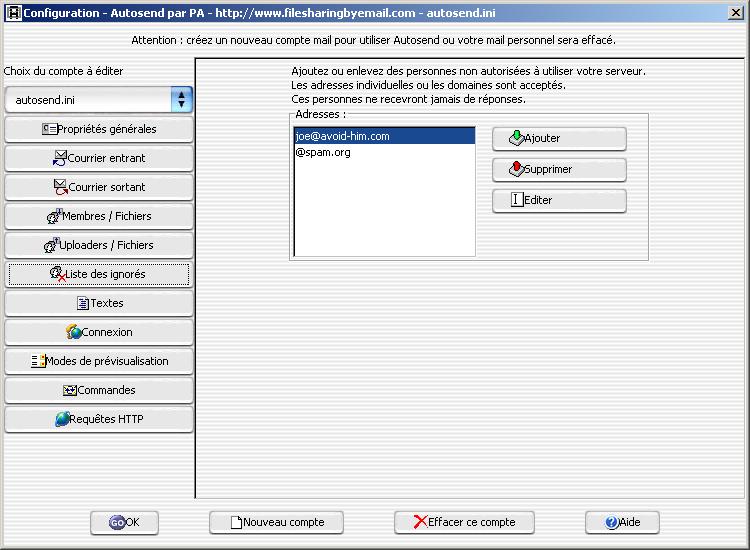 La Liste des ignorés vous permet de spécifier un ensemble de personnes qui ne recevront pas de réponses à leurs requêtes.
La Liste des ignorés vous permet de spécifier un ensemble de personnes qui ne recevront pas de réponses à leurs requêtes.
- Adresses : cette liste doit être composée d'adresses e-mail, ou de partie d'adresses. Si vous ne voulez pas utiliser de liste d'ignorés alors laissez la liste vide, chaque requête aura une réponse. La liste des ignorés peut bannir un domaine entier : par exemple vous pouvez ajouter à votre ignorelist "@spam.org" (sans les guillemets). N'importe qui ayant une adresse contenant @spam.org et qui n'est pas membre ne recevra aucune réponse. Si une adresse est trouvée dans la liste de membres alors elle n'est pas recherchée dans celle des ignorés. Donc si vous voulez que les non membres ne reçoivent aucune réponse à leurs requêtes, mettez juste un "@" (sans "") dans votre ignore list.
Autosend, selon les requêtes envoie ces textes. Vous pouvez les personnaliser à volonté.
- Texte à envoyer si le fichier est trouvé : c'est le texte qui sera envoyé avec le fichier attaché si le fichier a été trouvé dans le(s) répertoire(s) partagé(s)
- Texte à envoyer si le fichier n'est pas trouvé : c'est le texte qui sera envoyé si le fichier demandé n'a pas été trouvé dans le(s) répertoire(s) partagé(s). Dans ce cas, si la case "Ajouter la liste en réponse aux mauvaises requêtes" est cochée la liste de tous les fichiers partagés sera ajoutée à la fin du message.
- Texte à ajouter aux non-membres : c'est le texte qui sera ajouté aux réponses si le demandeur n'appartient pas à la liste des membres. Invitez le à utiliser son email de membre pour faire sa requête ou à devenir membre s'il ne l'est pas. Vous pouvez aussi laisser ce champ vide si vous ne voulez pas qu'un non membre sache qu'il existe une liste de membres.
- Texte à envoyer avec une liste de fichiers : c'est le texte qui sera ajouté juste avant une liste de fichiers. Soit la personne a envoyé un mail avec le sujet ?list, ?find ou ?new ou alors il a demandé un fichier non trouvé et Autosend lui envoie la liste des fichiers correctement orthographiés.
- Texte à envoyer si le quota de fichiers par jour est atteint : c'est le texte envoyé à quelqu'un qui a atteint le quota de fichiers qui peuvent être envoyés quotidiennement. Invitez le à renoueler sa demande le lendemain.
Si vous n'êtes pas sur une connexion permanente (ADSL, câble...), vous pouver demander à Autosend de lancer votre connexion internet quand cela est nécessaire. Ainsi vous ne gaspillerez pas d'argent à être online plus longtemps que nécessaire.- Lancer la connexion internet avant de vérifier l'arrivée de mails : cochez cette case si vous voulez qu'Autosend lance la connexion internet à chaque fois qu'il doit vérifier l'arrivée de nouveaux mails, il arrêtera cette même connexion lorsque tous les messages auront été traités. Ceci ne marche qu'avec Windows NT, 2000 ou XP.
- Nom de la connexion : c'est le nom de la connexion que vous utilisez pour vous connecter à internet, celle qui sera lancée par Autosend. Cette information peut être trouvée dans le panneau de configuration / réseau et connexion téléphonique.
- Identifiant : votre login de connexion internet
- Mot de passe : le mot de passe de votre connexion internet. Il est stocké sous forme codée dans autosend.ini
- Trouver les fichiers hors connexion pour minimiser le temps online : cocher cette case si vous êtes sur une connexion téléphonique, Autosend cherchera où sont les fichiers demandés et ne se connectera ensuite que pour les envoyer. Cela devrait vous permettre de limiter votre temps "en ligne".
Modes de prévisualisation
Ce mode permet d'associer une petite image aux fichiers quand on envoie des listes de fichiers. Par exemple si vous partagez des images en haute qualité, vous pouvez leur associer une petite image de basse qualité pour que vos clients puissent se faire une idée directement dans les listes de fichiers. Voir aussi les exemples fournis. Il suffit de donner l'extension réservée aux images de prévisualisation et Autosend recherchera si une image avec le même nom de fichier mais avec une extension parmi celles données existe. 2 modes existent : soit la vignette de prévisualisation se trouve dans le même répertoire que le fichier partagé (dans ce cas il est plus judicieux que l'extension des vignettes ne soit pas parmi les extensions partagées dans l'onglet "propriétés générales", ainsi on ne voit pas la vignette comme un fichier partagé), ou les fichiers de prévisualisation sont dans un sous répertoire appelé "preview". (Ce mode peut être intéressant pour des gens qui partageraient des images dont l'extension serait la même que celle des vignettes basse résolution.)
- Extensions des vignettes de prévisualisation : les extensions possibles des vignettes de prévisualisation, elles doivent être séparées par des virgules s'il y en a plusieurs... (pas d'espaces)
- Choix du mode :
- pas de prévisualisation : si vous ne voulez pas faire apparaitre d'images dans vos listes ou si vous n'utilisez pas les listes.
- mode 1 : les vignettes de prévisualisation et les fichiers correspondants sont dans le même répertoire.
- mode 2 : par rapport aux fichiers, les vignettes de prévisualisation sont dans un sous répertoire nommé "preview".
Autosend, en plus de pouvoir envoyer des fichiers, peut comprendre un certain nombre de commandes. Ces commandes (toutes optionnelles) permettent de recevoir des listes de fichiers, des listes de répertoires, des listes de fichiers par répertoire, de créer des répertoires, d'effacer des fichiers ou des répertoires. Voir aussi les exemples fournis.
- ?list : ?list permettra de recevoir la liste de tous les fichiers partagés
- ?list nomderépertoire : envoi de la liste de tous les fichiers partagés dans le répertoire nomderépertoire.
- ?lisf : envoi de la liste de tous les répertoires
- ?mkd nomderépertoire : création du répertoire nomderépertoire (il faut qu'un répertoire d'upload ait été affecté), on peut aussi faire ?mkd nomderépertoire\sousrépertoire : tous les répertoires qui n'existent pas seront créés
- ?del fichier : effacement du fichier, on peut aussi faire ?del nomderépertoire\fichier si le fichier est dans un sous répertoire, ?del nomderépertoire détruit le répertoire.
- ?find yyyyy : envoi de la liste de tous les fichiers partagés qui possèdent yyyyy dans leur nom
- ?exec commande : execute la commande, cela peut vous aider pour avoir un accès distant sur un de vos ordinateurs. Attendion la commande doit avoir une extension autorisée, soyez vigilants avec les virus si vous autorisez les commandes et les uploads...
- ?new ou ?new date : envoie la liste des fichiers créés (ou modifiés) le jour courant ou depuis la date donnée (la date donnée doit correspondre au format donné dans les "Propriétés générales")
Requêtes HTTP
- Groupe de personnes pouvant demander des fichiers http : Autosend peut télécharger un fichier depuis internet et le renvoyer en attachement à quelqu'un l'ayant demandé . Cette fonctionnalité peut être désactivée ou limitée seulement aux membres . Pour demander un fichier HTTP, il suffit d'envoyer un mail au serveur avec comme sujet "http://www.domaine.com/fichier.ext" (sans les "").
- Utiliser un proxy HTTP: cochez cette case si vous passez par un proxy pour accéder à internet . Remplissez aussi l'adresse du proxy, le port, les identifiant et mot de passe si votre proxy nécessite une autentification.
- Adresses : entrez les mails des personnes qui utiliseront la fonctionnalité de surveillance de répertoires .
- Répertoires : pour chaque adresse mail, spécifiez le(s) répertoire(s) à surveiller. Quand un fichier est créé ou modifié dans ces répertoires, la liste est envoyée automatiquement à l'adresse mail. N'oubliez pas de partager ces répertoires pour que l'utilisateur puisse demander les fichiers nouveaux ou modifiés .
Une fois les paramètres configurés, appuyez sur le bouton OK, une fenêtre va s'ouvrir et dire ce que fait le programme.
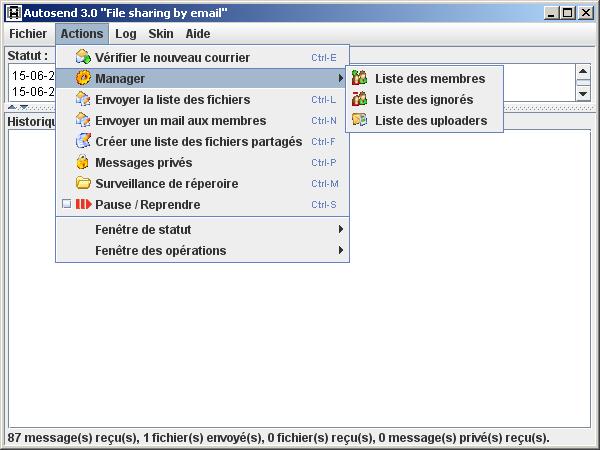
Côté serveur : le programme va vérifier l'arrivée de nouveaux messages toutes les "x" minutes sur le(s) serveur(s) POP. Quand un message est reçu le programme vérifie que le sujet est bien un fichier avec une extension autorisée ou une commande et que l'expéditeur n'est pas dans l'ignorelist (si ce n'est pas le cas le message est supprimé et aucune réponse n'est envoyée : ceci filtre le spam), ensuite on vérifie que l'expéditeur est un membre (son adresse mail est dans la liste), si il est membre (ou si aucune liste n'est présente) alors le programme regarde dans les répertoires de partage (et les sous répertoires) si le fichier est là, si le fichier est trouvé alors il est envoyé comme attachement en réponse. Si le fichier n'est pas trouvé un mail est envoyé demandant à l'expéditeur de vérifier l'orthographe du nom (ou ce que vous voulez). Si l'expéditeur n'est pas un membre un mail est envoyé pour lui dire d'utiliser son adresse de membre ou de contacter le propriétaire du serveur (ou le texte que vous voulez). Si c'est une commande et que cette commande est autorisée alors Autosend effectue la commande et renvoie le résultat.
Le menu "Rafraichir" (click droit sur la fenêtre de statut) : s'il est pressé entre deux vérifications de mail alors tout le texte de la fenêtre principale est effacé et on affiche le temps restant avant la prochaine vérification de mail.
Le menu "Préférences" : à utiliser pour retourner à la fenêtre de configuration. Attention il faut appuyer sur le bouton OK pour sauver les changements, certains paramètres ne seront pas pris en compte avant le prochain démarrage d'Autosend.
Le menu "Vérifier l'arrivée de nouveaux mails" : pour vérifier l'arrivée de nouveaux mails sans attendre le délai prévu.
Le menu "Aide" : ouvre le fichier d'aide en français.
Le menu "Log" : ouvre le menu du fichier de log. Vous pouvez voir le fichier log dans un tableur. Le fichier csv donne accès à la date, mail de l'expéditeur, fichier demandé, résultat de l'opération (file found, file not found, list request, bad request, non member, multiple request of same file, quota reached, sender in ignore list) et le résultat de l'envoi (sent or not sent (problème de connexion avec le serveur SMTP)). Le fichier stats.csv devrait s'ouvrir automatiquement, si ce n'est pas le cas vous pouvez le trouver dans le répertoire d'installation d'Autosend. Vous pouvez aussi demander d'effacer le fichier log la prochaine fois qu'Autosend s'arrêtera.
Le menu "A propos" : informations sur Autosend. Vous trouverez ici la clé nécessaire pour vous enregistrer.
Le menu "Skins" : vous permet de choisir la skin que vous voulez. De nouveaux thèmes peuvent être ajoutés ou créés, voir http://www.javootoo.com pour plus d' informations.
Le menu "Pause / Reprendre" permet de stopper et de reprendre l'execution d'Autosend.
Le menu "Envoyer des listes" : sert à envoyer des listes de fichiers partagés à des personnes.
Le menu "Envoyer un mail aux membres" : sert à envoyer une email à un ou plusieurs membres.
Le menu "Créer une liste des fichiers partagés" : sert à créer une liste de tous les fichiers partagés au format HTML. Il suffit ensuite de cliquer sur un lien pour faire une requête. Cette page peut être mise sur internet pour partager plus facilement vos fichiers.
Le menu "Messages privés" : permet de lire les messages privés envoyés à votre serveur. Un message privé est un mail dont le sujet commence par ?msg.
Côté client : envoyez juste un mail à l'adresse indiquée par le propriétaire du serveur. Le sujet peut être un nom de fichier (avec extension) ou "sous répertoire + nom de fichier" (avec extension) comme les noms apparaissent dans une réponse à une requête ?list. Par exemple pour demander un fichier test.mp3 qui se trouve dans un sous répertoire mp3 le sujet peut être "mp3\test.mp3" ou "test.mp3" (sans guillemets). Au cas où il y aurait plusieurs fichiers portant le même nom dans différents sous répertoires vous devez mettre le sous répertoire pour recevoir le bon fichier. Facile, n'est ce pas ? Un mail pouvant mettre un temps indéfini entre deux machines sur internet, ne soyez pas trop pressés de recevoir les réponses. Des délais d'une demi heure sont tout à fait possible. Pour uploader un fichier (l'envoyer au serveur) : attacher un fichier au mail et l'envoyer au serveur avec comme sujet ">up<nom du fichier.ext" (sans les "") ou juste ?put (tous les fichiers attachés seront alors ajoutés au serveur. Il faut que le nom du fichier donné dans le titre soit bien le même que celui de l'attachement (dans le cas du >up<). On peut même classer les uploads : s'il existe des sous-répertoires on peut envoyer le fichier en mettant comme sujet du mail ">up<nom du sousrépertoire\nom du fichier.ext" (sans les ""). Pour envoyer des commandes, il suffit d'envoyer un mail ayant pour sujet "?mkd répertoire1" pour créer un répertoire, ou même "?mkd répertoire1\répertoire2" pour créer un répertoire et un sous-répertoire du même coup. "?del nomde fichier" ou "?del répertoire1\nomdufichier" pour effacer un fichier, on peut aussi effacer un répertoire ainsi. Pour recevoir la liste des fichiers partagés il suffit d'envoyer un mail avec le sujet "?list" ou bien "?list nomderépertoire" pour ne recevoir que la liste des fichiers contenus dans le répertoire. Pour recevoir la liste des répertoires, il suffit d'envoyer un mail avec comme sujet "?lisf". Pour la liste des fichiers contenant yyyyy dans leur nom : ?find yyyyy. Pour la liste des fichiers créés le jour même "?new". Voir les différentes commandes.Pour envoyer un message privé au propriétaire d'un serveur Autosend, envoyez un mail au serveur avec comme sujet ?msg xxxxxxxxxx, où xxxxxxxxxxx est le vrai sujet de votre message.
Les astuces peuvent être trouvées directement sur le site web http://www.filesharingbyemail.com. Vous y trouverez des conseils, astuces, comment partager tous vos fichiers, comment trouver un compte mail gratuit avec serveur POP et SMTP, comment utiliser Autosend même derrière un firewall / proxy... Vous y trouverez aussi des exemples d'utilisation d'Autosend (si vous voulez partager vos fichiers avec tout le monde ou seulement avec un certain groupe de personnes, si vous voulez que tout le monde ait accès aux mêmes fichiers ou non, si vous voulez envoyer la liste de vos fichiers...).version 1.0 (2001/06)
- vérifie l'arrivée de nouveaux mails sur un serveur pop3 et renvoie le fichier demandé dans le sujet du mail en attachement. Vous pouvez spécifier le serveur pop, le serveur SMTP, les ports pop et smtp. Vous pouvez spécifier le répertoire où sont les fichiers que vous voulez partager. Vous pouvez spécifier une liste de membres pour n'accepter que les requêtes de vos amis ou abonnésversion 1.1
- ajout de quelques nouvelles fonctionnalités. Possibilité de loguer l'activité dans un fichier, si vous cochez la case correspondante dans la fenêtre de configuration, toute activité sera loguée dans le fichier autosend.ini se trouvant dans le répertoire où vous avez installé Autosend. Possibilité d'envoyer la liste de tous les fichiers partagés. 2 façons d'envoyer la liste : en envoyant un mail au serveur avec "!list" comme sujet (sans les "") ou en demandant un fichier qui n'existe pas (avec une extension autorisée) (le programme répond de vérifier l'orthographe de la requête et ajoute la liste). Vous pouvez choisir de montrer ou non la liste des fichiers aux membres grâce à une case à cocher (la liste n'est jamais envoyée à un non-membre). Dernière fonctionnalité : vous pouvez ajouter des sous répertoires au répertoire de partage principal. Tous les sous répertoires seront partagés. Par exemple si vous partagez des échantillons de mp3 vous n'êtes pas obligé de tous les mettre dans le même répertoire, ils peuvent être classés par groupes, ordre alphabétique, date... dans des sous répertoiresversion 1.3
- ajout de nouvelles fonctionnalités. Désormais tous les textes envoyés par Autosend peuvent être customisés ! Autosend filtre les requêtes selon les extensions des fichiers : si un mail est reçu et que le sujet n'est pas un nom de fichier ou que le fichier n'a pas un extension autorisée alors aucune réponse n'est envoyée et le message est supprimé (utile si vous recevez du spam ou un message d'erreur ou de publicité de la part de votre hébergeur) . Pour partager tous les fichiers ayant des extensions de 3 ou 4 lettres inscrivez dans la case .???,.???? (un ? remplace 1 lettre, lire ci dessous le fonctionnement exact de ce paramètre). Ajout de nouveaux affichages en cas de problème de connexion avec le serveur pop ou de problème de login / password. Ajout d'un bouton "clear and refresh" dans la fenêtre principale : réinitialise la fenêtre et dit combien il reste de temps avant la prochaine vérification de mail. Ajout d'une checkbox pour démarrer Autosend directement sans avoir à valider la configuration (à n'utiliser que lorsque la configuration a été bien faite une fois auparavant). Pour revenir en arrière cliquez sur le bouton "Back to configuration" et décochez la case (puis OK). Nouveau bouton "Back to configuration", changez vos paramètres, cliquez sur OK pour les valider et redémarrer Autosend pour qu'ils soient tous pris en compte. Ajout de fonctionnalités pour marcher mieux avec linux (mais toujours pas testé). Ajout d'un petit exécutable pour extraire les données intéressantes du fichier log. Une fois exécuté on obtient un fichier results.csv qui peut être ouvert avec excel.version 1.4
- ajout de sécurisation si un répertoire non valide est tapé comme répertoire à partager. On empêche aussi de partager tout son disque dur pour éviter les mauvaises surprises. Ajout d'un quota maximum de fichiers envoyés à une personne par jour. 2 avantages : on limite le nombre de fichiers envoyés par jour à une même personne (en cas d'abus), on ne renvoie pas un fichier quand il vient d'être tout juste envoyé à cette personne. Si vous ne voulez pas utiliser ces fonctionnalités, mettez "-1" dans la case correspondante de la fenêtre de configuration. Si vous ne voulez utiliser que la deuxième fonctionnalité entrez un nombre élevé dans la case (100, 1000 ...). Si la fonctionnalité est activée et qu'une personne atteint le nombre maximum de fichiers envoyés par jour, cette personne reçoit un mail lui disant qu'elle a atteint son quota pour la journée mais elle ne reçoit pas le fichier demandé.version 1.41
- correction de deux bugs, un qui pouvait empêcher de lire et d'effacer un mail sur le serveur, le deuxième concernait le démarrage automatique. J'ai aussi ajouté un extract14OfficeXP.exe au cas où le fichier results.csv que vous récupérez de extract.exe n'est pas beau dans Excel. Le problème vient d'un bug de Excel 2000 : il ouvre les fichiers csv ayant comme séparateur une "," mais les sauve avec un ";", normalement il devrait les ouvrir et les sauver avec des ";". Ce bug est corrigé dans Excel XP (et peut être dans des services pack Office2000).version 1.5
- correction d'un bug sur l'envoi de la liste des fichiers, avant on envoyait la liste de tous les fichiers, même ceux qui n'avaient pas les bonnes extensions . 2 nouvelles fonctionnalités : un bouton "update files list" dans la fenêtre principale : il n'y a plus besoin d'arrêter et de relancer Autosend pour prendre en compte les nouveaux fichiers ajoutés au répertoire de partage, il suffit de cliquer sur ce bouton après avoir ajouté les nouveaux fichiers. 2 ème fonctionnalité : une "ignore list", on peut y ajouter les mails de ceux à qui on ne veut pas donner accès au service, ce peut être l'adresse mail complète au tout un domaine ! (examples : toto@jevaistuertonsite, @spam.org pour tous les mails se terminant par @spam.org, @spam. pour tous les mails contenant @spam. c'est à dire ceux se terminant par @spam.org, @spam.fr... ou mettez juste toto si quelqu'un utilise plusieurs adresses toto@host1.com, toto@host2.com...) La liste fonctionne comme la liste de membres, une adresse par ligne (ou sous adresse) pas de ligne blanche, même pas à la fin du fichier. Si vous ne souhaitez pas utiliser de ignorelist alors mettez none.txt dans la case correspondante de la fenêtre de configuration. Il faut ajouter une section [ignorelist] à votre .ini si vous ne voulez pas prendre le nouveau.version 1.6
- ajout d'une nouvelle fonctionnalité : Autosend peut maintenant découper les gros fichiers en plus petits avant de les envoyer par mail. Cela peut être utile si votre serveur de mail n'accepte pas les gros attachements. Pour cela il faut que le serveur ait installé Winrar sur sa machine. Les nouvelles requêtes se font ainsi (les anciennes requêtes avec seulement le nom du fichier fonctionnent toujours) : "<tailleparfichier>fichier.extension". Chaque morceau du fichier fera tailleparfichier * 1000 octets. Pour avoir des mails typiquement inférieurs à 2Mo une bonne valeur de tailleparfichier est 1440 (exemple : <1440>ledernier - supermp3.mp3). Autosend envoie un autoextractible Winrar : il suffit de mettre tous les fichiers envoyés dans le même répertoire et de lancer le fichier qui a l'extension .exe et hop le fichier est recréer. On peut ensuite effacer les petits bouts de fichiers. Côté serveur une désagréable fenêtre DOS fera son apparition pendant que Winrar fera son boulot, c'est gênant mais je ne peux rien y faire, désolé, attendez juste qu'elle disparaisse d'elle même. Maintenant les réponses au !list sont dans l'ordre alphabétique et on voit la taille de chaque fichier. Il faut ajouter une section [rardir] à votre .ini si vous ne voulez pas prendre le nouveau. Inscrivez-y "NoWinrar" si vous n'utilisez pas winrar (Autosend ne pourra pas découper les fichiers en petits bouts) ou le répertoire d'installation de Winrar (par défaut c:\Program Files\WinRar).version 1.61
- petite mise à jour pour corriger des problèmes qui peuvent arriver si on perd la connexion avec le serveur SMTP ou si Autosend est arrêté pendant qu'il envoie un mail.version 1.7
- correction d'un bug qui plantait Autosend quand on utilisait la fonctionnalité de quota avec des fichiers dont le nom comportait une virgule. Maintenant Autosend garde en mémoire la position et la taille de la fenêtre lors de la dernière utilisation. Les dates sont plus lisibles. Possibilité de rendre son serveur public : si cette case est cochée (et qu'on n'utilise pas de liste de membres et qu'on autorise les !list) alors Autosend m'envoie un mail et l'adresse mail du serveur sera publiée sur ce site web. Il faut ajouter 3 sections au fichier autosend.ini comme dans celui donné en exemple si vous ne voulez pas écraser le votre.version 2.0
- le look a changé et l'IHM a été améliorée. Autosend tourne maintenant avec la machine virtuelle java de SUN (d'où un gros fichier d'installation). plus de protections contre les mauvaises utilisations ou les cas non nominaux. Vous pouvez fixer une limite maximale pour la taille des attachements envoyés (Winrar nécessaire). Le logiciel pour décortiquer le fichier log est maintenant accessible par la fenêtre principale. Autosend peut désormais envoyer ses messages comme pages HTML ce qui est très pratique pour les réponses aux !list. C'est maintenant un shareware, vous devez me donner de l'argent si vous voulez utiliser toutes les fonctionnalités après la période d'évaluation de 30 jours.version 2.1
- changement de look pour la barre de menu. Autosend possède maintenant un saucissonneur interne de gros fichiers. Si Winrar n'est pas utilisé, Autosend découpe les gros fichiers par tranches de taille "Max size for an attachement" et envoie les petits bouts de fichiers. Pour reconstituer le gros fichier il suffit de double cliquer sur le reassembleur.bat qui est envoyé aussi. Les procédures de vérification de mail par POP3 ont été revues car elles pouvaient parfois perdre la connexion (problème interne java !) et pour gagner en rapidité. Autosend a été testé avec des tunnels http (pour fonctionner derrière un firewall / proxy) et avec web2pop (pour se servir d'un compte email web). Voir la page web des astuces pour plus d'informations.version 2.2
- ajout d'un bouton pour provoquer la vérification d'arrivée de nouveaux mails quand on veut. - les requêtes dont le nom de fichier a été tronqué (parce que le titre du message était trop long pour un serveur mail) ne sont plus mises à la poubelle automatiquement, on vérifie d'abord s'il ne peut pas s'agir d'une requête valide. - il est maintenant possible d'UPLOADER des fichiers (c'est à dire d'ajouter des nouveaux fichiers à la base du serveur). Pour uploader un fichier il suffit de l'attacher au mail envoyé au serveur avec comme sujet du mail ">up<nom du fichier.ext" (sans les ""). Il est même possible de rajouter un sous répertoire (ce sous répertoire doit exister dans le répertoire d'arrivée des nouveaux fichiers), il suffit d'envoyer un mail avec comme sujet : ">up<sousrépertoire\nom du fichier.ext". Bien sûr seuls les fichiers ayant une extension autorisée seront acceptés par le serveur. - Autosend peut maintenant lancer et arrêter la connexion internet, pour n'être connecté que lorsqu'il travaille.version 2.3
- changement de look, plus convivial, avec des click-droits, plus pratique. - ajout de la possibilité de définir un répertoire particulier pour chaque membre. - possibilité d'ajouter une petite image pour chaque fichier dans la liste envoyée (utile pour ceux qui partages des images de haute qualité ou pour les agents immobiliers...). - le serveur comprend de nouvelles commandes ?list (=!list), ?list nomdurépertoire (liste des fichiers partagés dans un répertoire particulier), ?lisf (liste des répertoires), ?mkd nomdurépertoire (créer un répertoire, pour les serveurs qui autorisent les uploads seulement), ?del nomdefichier ou nomderépertoire (avec chemin si on veut, seulement pour les serveurs qui autorisent les uploads). Les serveurs ont le choix d'accepter ou non ces commandes. - serveur SMTP intégré (Autosend envoie les mails directement sans avoir à connaitre le serveur SMTP de votre ISP). - possibilité d'envoyer la liste des fichiers à ses membres à partir du programme. - la liste des fichiers envoyés a été (beaucoup !) améliorée (par répertoire et non plus par ordre alphabétique). - customisable dans n'importe quelle langue ! (grâce à des packs), pour l'instant il n'existe que les packs français et anglais). - correction de bugs si une connexion POP durait trop longtemps.version 2.4 (2003/01/04)
- possibilité de partager plusieurs répertoires, pratique si on veut partager des choses différentes sans toucher à son arboresence de fichiers. - possibilité de vérifier plusieurs comptes mails dans la même fenêtre d'Autosend (on peut donc avoir plusieurs serveurs différents sur la même machine). - ajout de la commande ?find xxxxx qui liste tous les fichiers partagés dont le nom contient xxxxx. - correction de bugs mineurs. - ajout de l'envoi vers le systray quand on ferme la fenêtre (peut être enlevé en modifiant le paramètre supportsystray dans autosend.ini). Pour ceux qui partagent beaucoup de fichiers et qui veulent rediriger les commandes ?list vers des commandes ?list nomderépertoire (par exemple un répertoire ayant des fichiers d'index) il est possible de spécifier ce nomderépertoire dans les .ini après les paramètres hooklisttofolderlist.version 2.5 (2003/10)
- ?exec commande pour exécuter des commandes à distance. - ?new et ?new date pour recevoir la liste des fichiers créés le jour même ou depuis la date donnée. - support des skins. - grosse simplification de la fenêtre de configuration. - effort continu pour améliorer les performances. - 2 threads tournent maintenant pour être plus rapide. - formats de la date et de l'heure personnalisés. fonction pour pause / reprendre.version 2.6 (2004/12)- langage pack espagnol. - possibilité d'utiliser des comptes qui demandent une authentification SMTP (PLAIN ou LOGIN). - trouver hors ligne, envoyer en ligne pour ceux qui utilisent une ligne bas débit, cela permet de minimiser le temps en ligne. - possibilité de faire des requêtes HTTP, quelqu'un peut demander un fichier qui se trouve sur internet, Autosend va le chercher et le renvoie en attachement (cette fonctionnalité peut être supprimée ou autorisée aux seuls membres). On peut aussi entrer les coordonnées d'un proxy HTTP si besoin est. - nouvelle fenêtre de préférence, plus facile, moins technique (plus besoin du serveur DNS)version 2.7 (2005/07)
- possibilité d'utiliser un compte IMAP pour le courrier entrant - possibilité d'utiliser les options de sécurité TLS & SSL pour toutes les communications
version 2.8 (2006/03)
- ajout du contrôle agressif des extensions - ajout des messages privés - possibilité d'envoyer des mails aux membres depuis autosend - besoin de java 1.5 minimum (5.0)
version 2.9 (2006/09)
- meilleur management des uploads, - status en couleur, - uploads multiples avec la commande ?put.
version 3.0 (2007/06)
- besoin de java 6.0 minimum, - mise à jour pour avoir les mêmes fonctionnalités sur toutes les plateformes (Windows, Linux...) => nouvel email dans le client email par défaut, ouverture de fichier, sytem tray..., - vérification de disponibilité d'une nouvele version sur le web, - surveillance de réperoires, - création de liste de fichiers partagés par ligne de commande.
Vous pouvez vous enregistrer sur le site web http://www.filesharingbyemail.com. Différentes possibilités d'enregistrement existent : enregistrement pour une version, pour la vie, sponsoring (ajout de votre publicité en haut de chaque mail envoyé par Autosend ou dans la version d'évaluation). Les limites de la version d'évaluation : limite de 10 fichiers maximum par jour par personne, après 30 jours une pop-up apparaitra pour vous rappeler de vous enregistrer et suspendra Autosend tant qu'elle ne sera pas fermée et votre serveur deviendra public (!list autorisé, pas de members list ni d'ignorelist et adresse publiée sur la page web). On ne peut avoir que deux comptes (2 serveurs) en même temps en mode shareware. Certaines façons de s'enregistrer sont bon marché, enregistrez-vous pour avoir des nouvelles, des mises à jour, et vous pourrez aussi demander l'ajout de nouvelles fonctionnalités dont vous avez besoin ! Enregistrez vous et je vous enverrai votre version complète. L'enregistrement se fait sur shareit.com qui protège votre vie privée et rembourse si vous ne recevez pas votre version complète ou si vous changez d'avis avant de l'avoir. Le paiement peut se faire en 30 monnaies différentes et les explications sont données en 6 langues différentes. Si vous êtes dans la zone euro et que vous voulez payer par chèque contactez moi.
Le programme est distribué comme un programme d'installation .exe pour Windows mais il peut fonctionner sous Linux car il a été développé en Java ! Faites quelques essais avant de publier votre serveur, prenez le temps de créer un compte email juste pour Autosend. Les fichiers pour faire tourner Autosend sous LINUX ou MAC sont disponibles sur le site.Cette distribution inclut :
- le Skin Look and Feel (SkinLF) et ses thèmes qui permettent de dessiner et installer facilement des skins pour les programmes java, voir la licence.
- la très belle skin Kunststoff, voir la licence.Envoyez moi vos commentaires, suggestions ou demandes d'aide et surtout ajoutez moi à vos listes de membres !!
pa.autosend@laposte.net
http://www.filesharingbyemail.com/forums